练习 - 创建 Azure 静态 Web 应用
在本练习中,你将创建一个 Azure 静态 Web 应用实例,其中包含将自动生成并发布你的应用程序的 GitHub 操作。
创建静态 Web 应用
现在已创建了 GitHub 存储库,可以从 Azure 门户创建静态 Web 应用实例。
安装适用于 Visual Studio Code 的 Azure Static Web Apps 扩展
转到 Visual Studio 市场,并安装适用于 Visual Studio Code 的 Azure 静态 Web 应用 扩展。
在 Visual Studio Code 中的扩展选项卡加载后,选择“安装”按钮。
安装完成后,如果系统提示,请选择“重启”以更新。
在 Visual Studio Code 中登录到 Azure
在 Visual Studio Code 中,选择“视图”“命令面板”并输入“Azure: 登录”来登录 Azure>。
按照提示复制并粘贴 Web 浏览器中提供的代码,该代码会对 Visual Studio Code 会话进行身份验证。
选择订阅
打开 Visual Studio Code,选择“文件”>“打开”,在编辑器中打开克隆到计算机的存储库。
通过打开命令面板并输入
Azure: Select Subscriptions并按 Enter,验证是否已登录到首选的 Azure 订阅。选择订阅(旁边应显示复选标记),然后单击“ 确定”。
创建静态 Web 应用
打开 Visual Studio Code,选择“文件”>“打开”,在编辑器中打开克隆到计算机的存储库>。
在 Visual Studio Code 中,选择活动栏中的 Azure 徽标以打开 Azure 扩展窗口。

注意
必须登录到 Azure 和 GitHub。 如果尚未从 Visual Studio Code 登录到 Azure 和 GitHub,该扩展将在创建过程中提示你登录到这两个站点。
将鼠标悬停在“Static Web Apps”标题上,右键单击,然后选择“创建静态 Web 应用”。

输入 my-first-static-web-app,然后按 Enter。

选择 你的位置 ,然后按 Enter。

选择 Angular 选项,然后按 Enter。
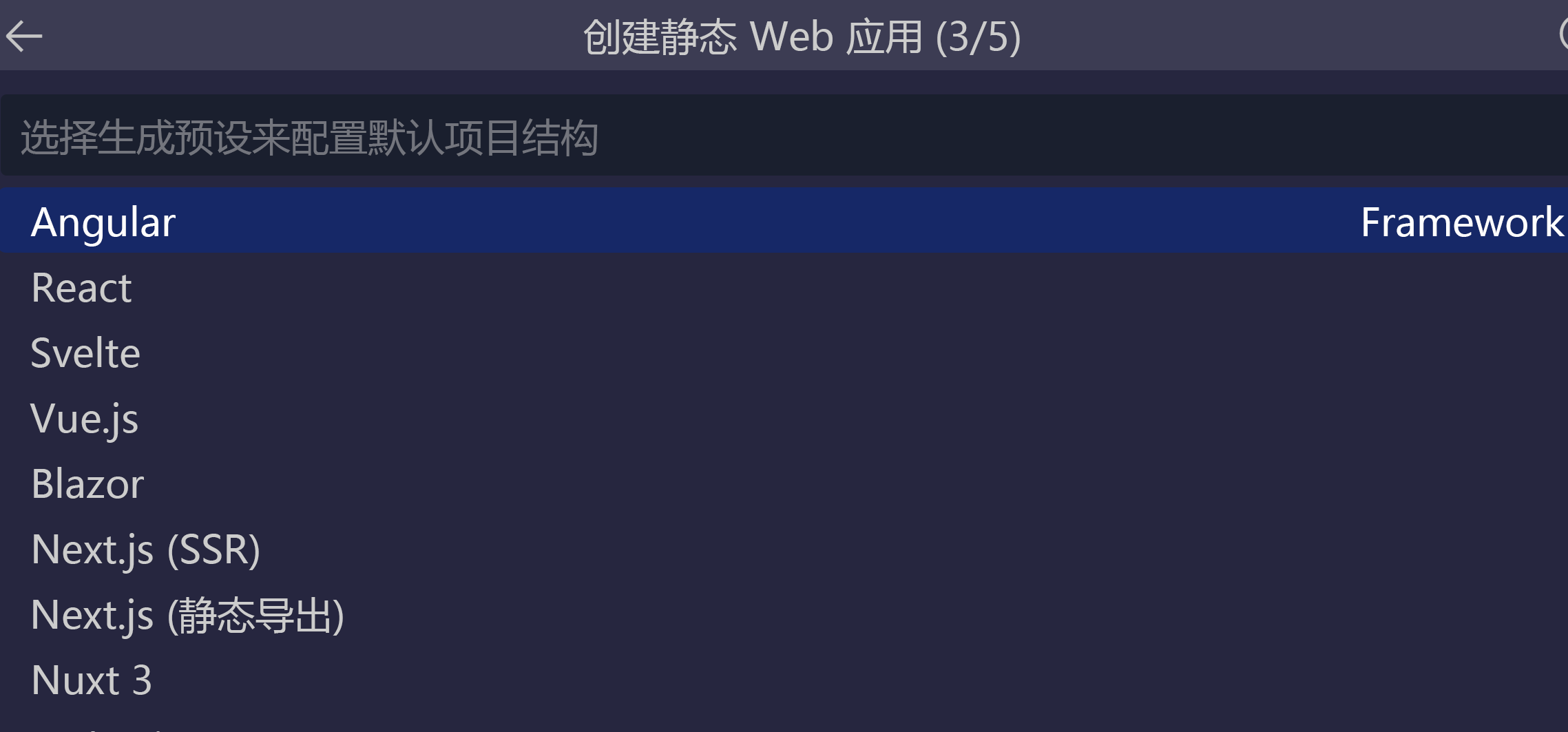
输入 /angular-app 作为应用程序代码的位置,然后按 Enter。

输入 dist/angular-app 作为生成文件的生成输出位置,以便在应用中生成文件,然后按 Enter。

选择 React 选项,然后按 Enter。
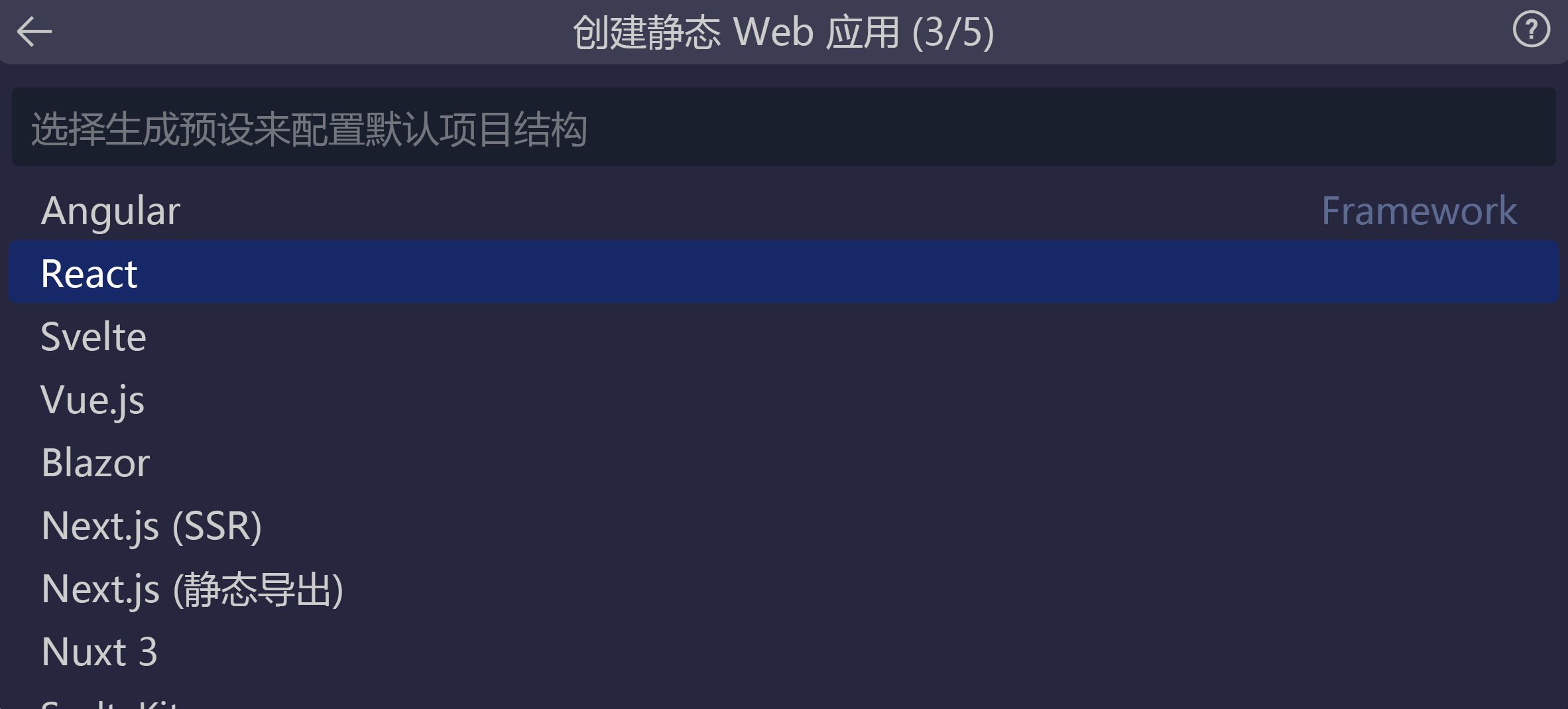
输入 /react-app 作为应用程序代码的位置,然后按 Enter。

输入 build 作为你的应用中生产环境文件的生成输出位置,然后按 Enter。

选择 Svelte 选项,然后按 Enter。

输入 /svelte-app 作为应用程序代码的位置,然后按 Enter。
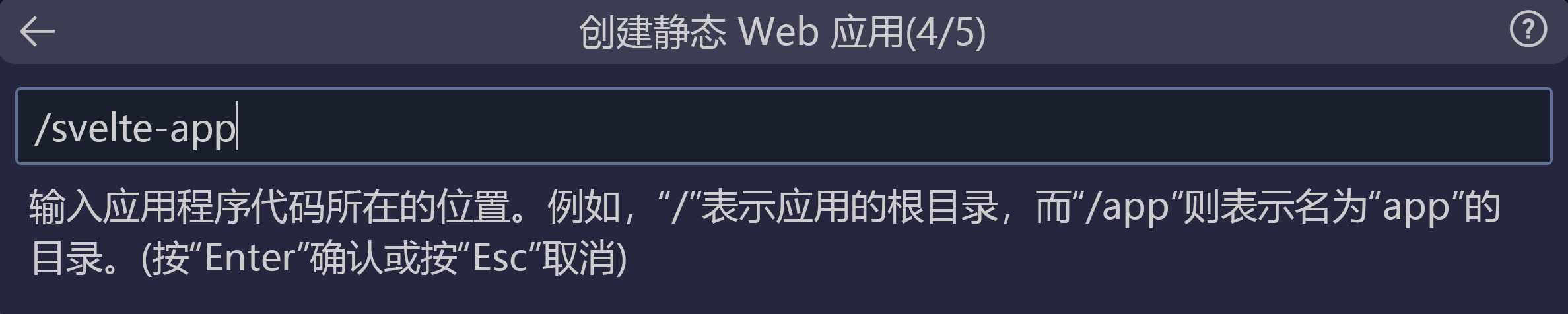
输入 public 作为应用生成文件的输出位置,然后按 Enter 键。

选择 Vue 选项,然后按 Enter。
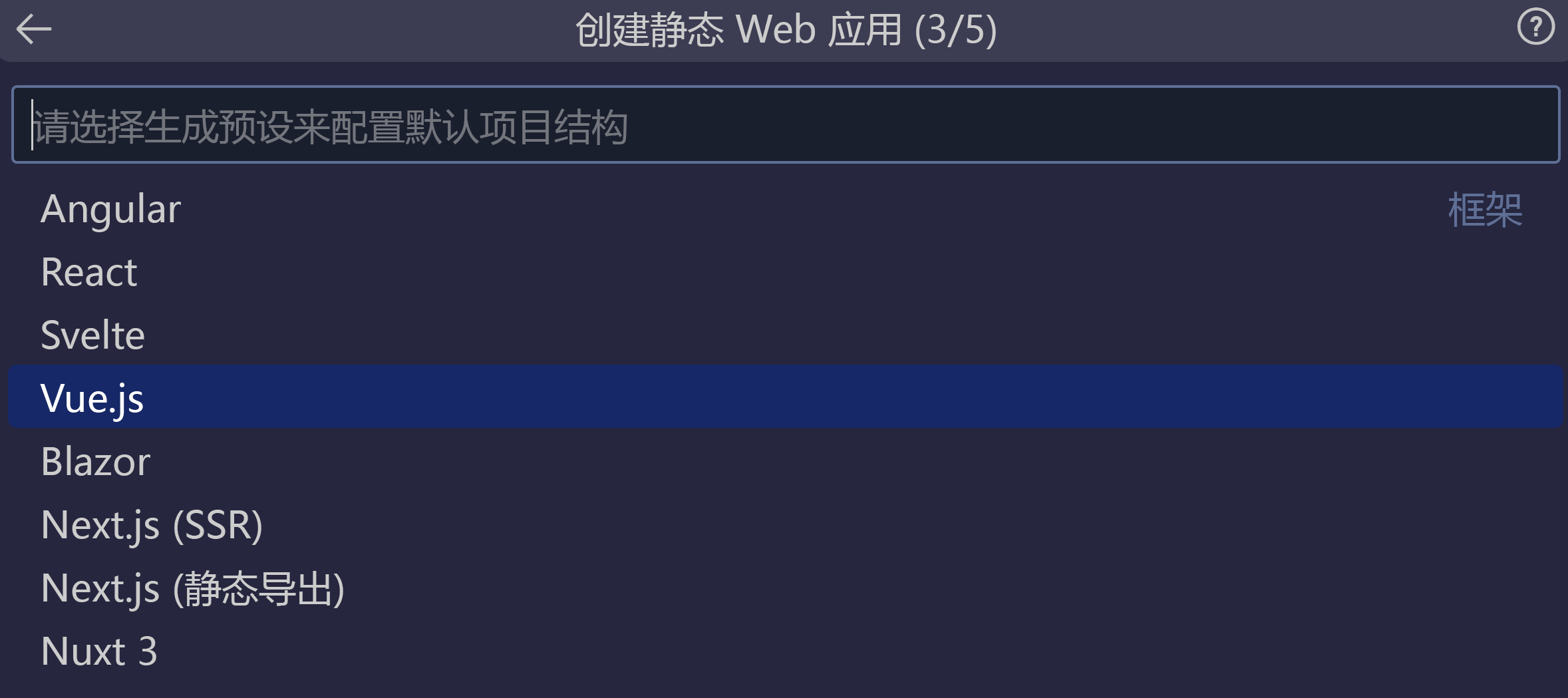
输入 /vue-app 作为应用程序代码的位置,然后按 Enter。

输入 dist 作为应用中生产构建文件的输出位置,然后按 Enter。
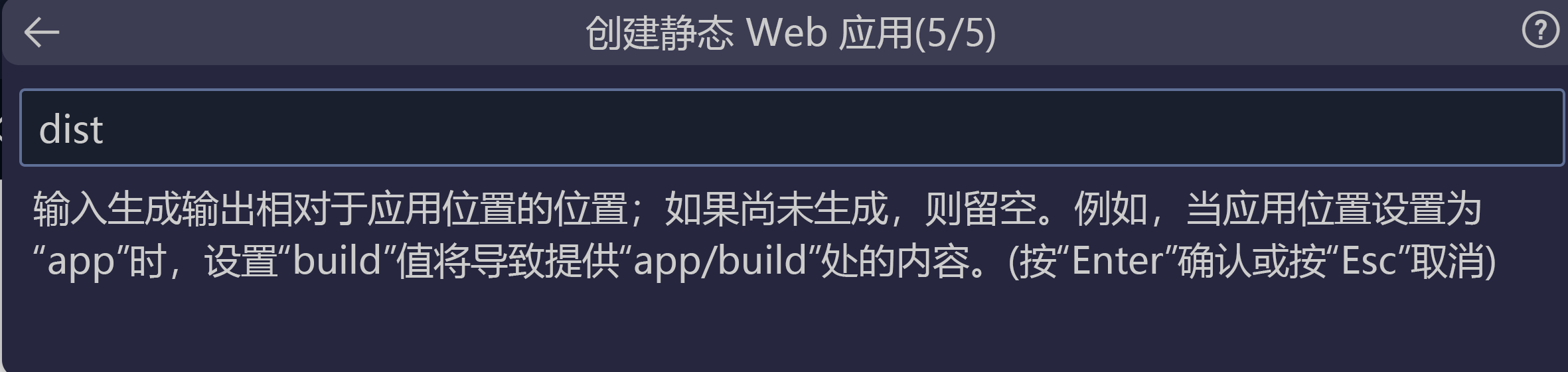
注意
你的存储库与过去可能使用过的存储库稍有不同。 它在四个不同的文件夹中包含四个不同的应用。 每个文件夹都包含在不同 JavaScript 框架中创建的应用。 通常,你在存储库的根中有一个应用,并对应用路径位置指定 /。 这是一个很好的示例,可说明为何 Azure 静态 Web 应用允许你首先配置位置 - 你可完全控制应用的生成方式。
创建应用后,将在 Visual Studio Code 中显示确认通知。

可以使用 GitHub Actions 展开“操作”菜单来查看部署进度。

部署完成后,可直接导航至你的网站。
若要在浏览器中查看网站,请右键单击 Static Web Apps 扩展中的项目,然后选择“浏览站点”。

恭喜! 你已将第一个应用部署到 Azure 静态 Web 应用!
注意
如果看到显示应用尚未生成和部署的网页,请不要担心。 在一分钟后刷新浏览器。 创建 Azure 静态 Web 应用时,GitHub 操作会自动运行。 如果看到初始页面,则应用仍在进行部署。